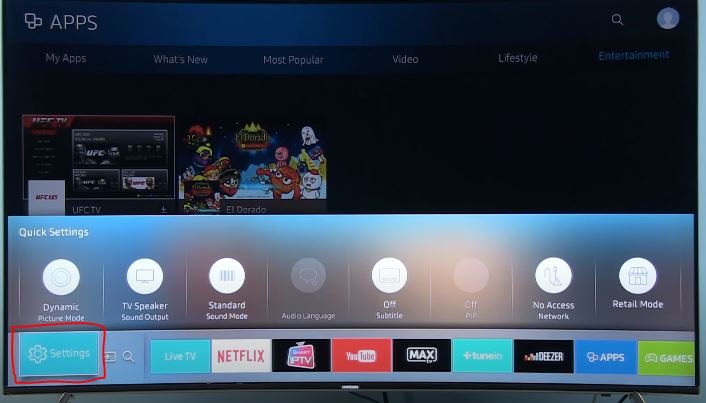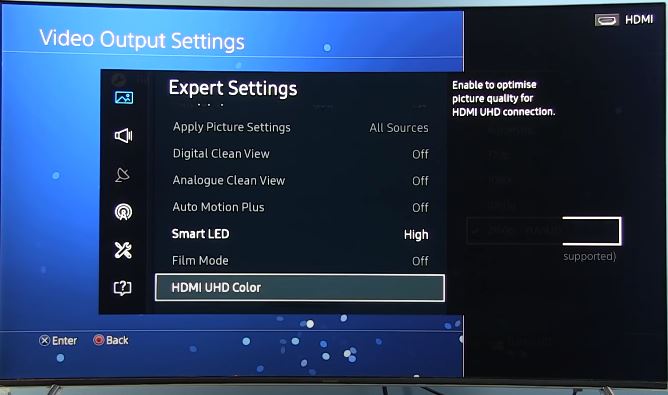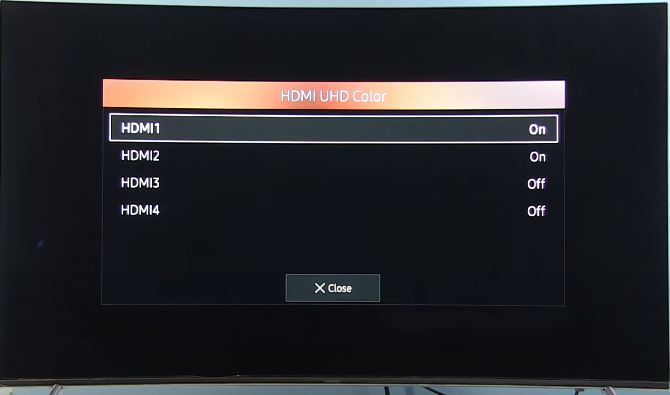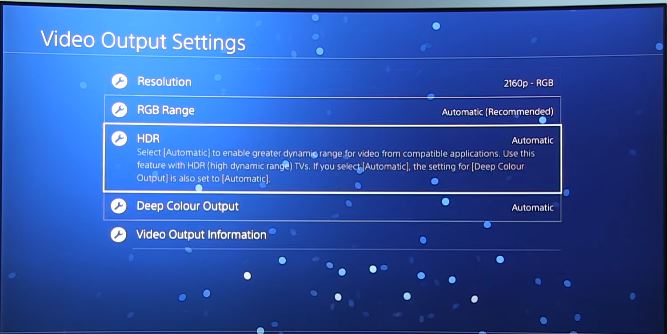Le HDR offre la possibilité de regarder des vidéos avec une qualité améliorée. Les consoles de jeu modernes prennent également en charge le HDR dans les jeux. Mais l’activation du HDR dans les téléviseurs Samsung présente certaines particularités.
Le téléviseur Samsung HDR expliqué
Il faut savoir que la technologie HDR n’est pas seulement disponible dans les téléviseurs Samsung, d’autres fabricants ont également implémenté le support HDR dans leurs téléviseurs. La norme HDR elle-même stipule que non seulement l’image elle-même, mais aussi les métadonnées sont enregistrées lors de la création d’un film au format numérique. Il doit également y avoir un sous-programme dans le téléviseur qui s’active lorsque le HDR est activé et qui traite les métadonnées pour corriger l’image sur le téléviseur. Il existe plusieurs formats HDR, les formats les plus avancés prenant en charge le HDR au niveau de l’image. La prise en charge du HDR dans les téléviseurs Samsung dépend du modèle de téléviseur, elle peut également varier en niveau. Pour pouvoir dire qu’un téléviseur Samsung est compatible avec le HDR, plusieurs conditions doivent être remplies, et je vais maintenant en parler brièvement.
Conditions pour la prise en charge du HDR sur un téléviseur Samsung
- Le téléviseur doit être équipé d’un écran prenant en charge une profondeur de couleur de 10 bits. La prise en charge du HDR est également disponible sur les téléviseurs équipés d’écrans avec un tramage de 8 bits (8 bits +FRC), mais vous ne bénéficierez pas à 100 % des avantages du HDR.
- Le téléviseur doit être équipé de ports HDMI 2.0 ou supérieurs, tels que HDMI 2.1 ; seuls les ports de cette norme prennent en charge le HDR.
- Le téléviseur doit prendre en charge le HDR, comme je l’ai déjà dit, le système d’exploitation doit être capable de gérer le HDR.
- Vous devez activer le mode HDR sur votre téléviseur, je vous en parlerai plus tard.
Pour activer le mode de prise en charge du HDR sur votre téléviseur Samsung, vous devez vous rendre dans le menu du téléviseur et activer la prise en charge du HDR. Notez qu’il existe des différences entre les différents modèles de téléviseurs, en fonction de l’année de fabrication du téléviseur.
Comment activer le HDR sur les téléviseurs Samsung avant 2018 ?
Allez dans le menu de votre téléviseur.
- Trouvez et sélectionnez « Paramètres » sur votre téléviseur.
- Sélectionnez « Général« , puis « Gestionnaire de périphériques externes » .
- Faites défiler et sélectionnez « HDMI UHD Color« .
- Sélectionnez le port HDMI auquel votre PS4 Pro est connectée et allumez-la.
- Il y a aussi des téléviseurs qui ont un menu légèrement différent, avec ces téléviseurs l’activation du HDR est la suivante.
- Paramètres
- Photo
- Paramètres experts
- HDMI UHD Couleur
Activer le HDR sur les téléviseurs 4K Samsung après 2018
- Allez dans le menu de votre téléviseur.
- Trouvez et sélectionnez « Paramètres » sur votre téléviseur.
- Sélectionnez « Général« , puis « Gestionnaire de périphériques externes« .
- Faites défiler et sélectionnez « Input Signal Plus« .
- Sélectionnez le port HDMI auquel votre PS4 Pro est connectée.
Notez que le HDR sur votre téléviseur Samsung est activé individuellement pour chaque port HDMI. Vous devez également activer le support HDR sur votre PS4 en allant dans les paramètres de la console.
Comment activer le HDR sur la PlayStation 4 Pro ?
- Sur la PS4, allez dans Paramètres .
- Sélectionnez Audio et affichage , puis sélectionnez Paramètres de sortie vidéo .
- Réglez la sortie HDR et Deep Color sur automatique .
- Sélectionnez « Ajuster HDR » et suivez les instructions à l’écran pour modifier les paramètres HDR de votre PS4.
Comment activer la fonction HDR10+ sur un téléviseur Samsung ?
Vous devez savoir qu’il n’est pas nécessaire de sélectionner le mode HDR sur votre téléviseur. En fonction des métadonnées présentes dans le flux vidéo, le téléviseur décidera du format à traiter : HDR10, HLG, HDR10+, etc.